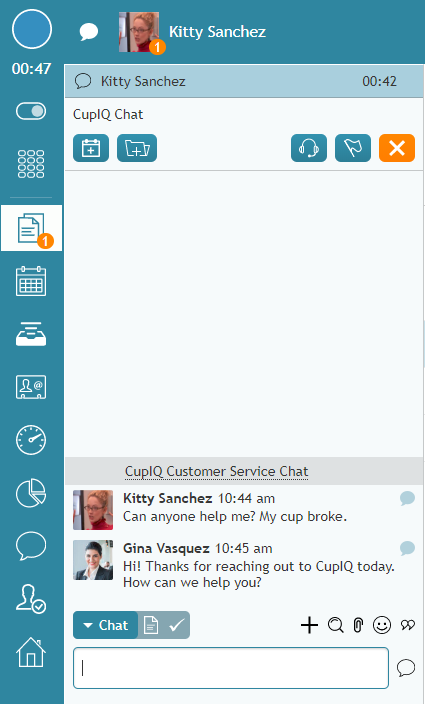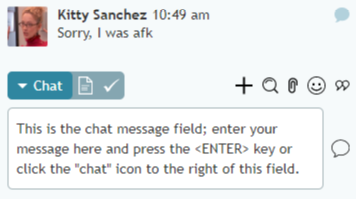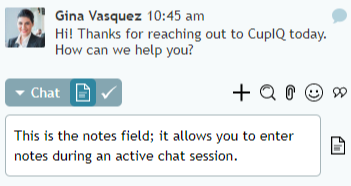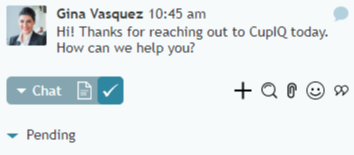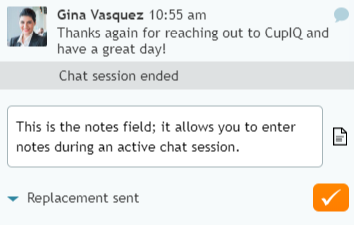チャットコントロール
アクティブチャットセッション中に利用可能なコントロールにより、以下を含む様々なアクションを取ることができます。 メモを取る, ナレッジベースの検索および 添付ファイルの追加表示されるボタンとコントロールのリストは以下の通りです。
フォローアップアクティビティをスケジュールする
フォローアップ・アクティビティのスケジュール」ボタンをクリックすると、次のことができます。 イベントのスケジュールをカレンダーに登録できます。イベントを設定することで、リマインダーを設定し、後日カスタマー、エージェント、アクティビティをフォローアップすることができます。
新規ケースの追加
新規ケース追加ボタンを使用すると、対話に関連する新規ケースを作成できます。チャットセッションのケースを作成すると、対話のレコードが作成され、他のチャネル(メール、音声など)で顧客をフォローアップできます。詳細については、以下を参照してください。 新規ケースの作成方法.
VoIPコール開始
チャットサービスで有効になっている場合、[VoIPコール開始] ボタンをクリックすると、顧客にVoIPコールを発信することができます。詳細については 音声チャットをする方法.
チャットにフラグを付ける
チャットにフラグを付けると、そのチャットにサポートが必要であることをスーパーバイザーに伝えることができます。詳細については、以下を参照してください。 チャットセッションにフラグを立てる方法.
チャットを終了する
チャット終了ボタンはチャットを終了します。メモ 会議チャットセッションで複数のエージェントおよび/またはスーパーバイザーがアクティブになっている場合、チャット終了ボタンを選択すると、そのユーザーだけがチャットを終了します(つまり、最後のユーザーがチャットを終了するまで、チャットはアクティブのままになります)。
チャンネルセレクターコントロール
チャンネル選択コントロールを使用すると、会話を終了することなく、別のメディアチャンネル(ウェブチャット、SMS、Facebookメッセンジャーなど)で顧客とチャットすることができます。チャネルセレクタは、利用可能なすべてのメディアチャネルを表示します。例えば、コンタクトセンターがFacebookメッセンジャーやWhatsAppと統合している場合、それらのメッセンジャーの入力タイプが表示されます。既定(デフォルト)のチャネルタイプは、アクティブなインタラクションと同じになります。
特定のチャネルタイプを選択済の場合でも、既定(デフォルト)を使用中の場合でも、メッセージフィールドが表示され、顧客に送信するメッセージを入力できます。顧客にメッセージを送信するには、メッセージを入力し、 を押します。 <ENTER>キーを押すか、メッセージ送信アイコン アイコンをクリックします。
選択メモコントロール
メモコントロールを選択済の場合、チャットセッション中にメモを取ることができます。メモ アイコンは、これがメッセージフィールドではなくメモフィールドであることを示します。詳しくは 処分とメモの入力方法.
選択済コントロール
あなたのコンタクトセンターがディスポジションを使用している場合、選択済の場合、ディスポジションコントロールはチャット終了前にインタラクションを事前設定することができます。 完了.詳細は ディスポジションとメモの入力方法.
会議または転送の招待
会議または転送の招待を選択済の場合、ディレクトリがポップインされ、チャットに参加(会議)する他のエージェントまたはスーパーバイザーを選択することができます。他のユーザーがチャットに参加した後、[チャットを終了する]を選択済であることにメモしてください。 チャット終了ボタンを選択して退出しても、チャットは他のユーザーに対してアクティブなままであることに注意してください。
共同閲覧またはリモートアシスタンス開始
このボタンのプレゼンスは、コンタクトセンターが以下のいずれかを許可していることを示します。 リモートアシスタンスLogMeIn Rescueとの統合経由または共同閲覧するSurflyとの統合による共同ブラウジングのいずれかを許可していることを示します。メモ:どちらの機能が利用可能かは、スーパーバイザーにお尋ねください。
ナレッジベースの検索
ナレッジベース検索アイコンを選択済の場合、ナレッジベースパネルが表示され、記事を閲覧したり、キーワードを検索したりすることができます。詳しくは ナレッジベース記事の使用方法.
添付ファイルの追加
選択済の場合、添付ファイル追加アイコンがポップインし、添付ファイルとしてチャットにアップロードするファイルをコンピュータから選択できます。詳細については 画像とドキュメントの送信と受信方法.
絵文字の挿入
選択済の絵文字がメッセージフィールドに挿入されます。
定義済みメッセージの選択
選択済の定義済みメッセージ選択アイコンをクリックすると、次のような定型文のリストがポップアップ表示されます。 定型チャット応答のリストがポップアップ表示されます。定型チャット応答は メッセージフィールドの入力に使用されます。詳細については チャット定型文の作成と編集方法.
完了
チャットセッションが完了した後、ACW(発信後処理)を完了する時間があります。ACWには、メモを書いたり、チャットを処分したり、サービスに関連するフォームを記入したりすることが含まれます。詳しくは アフターコールワークのまとめ方.